アンニョンハセヨ^^
韓国ヲタ活専門ガイドのromiromiです。

韓国の音楽配信サービスから購入したMP3音源、スマホで聞きたいんだけど、どうしたらいいかな??
っという質問をいただきまして、いつも

っと答えるのですが、

ふーん・・・・・
と、あまりいい反応がこないことが多いんです。

めんどくさいのかな・・・
難しいのかな・・・
っと思いまして、本日は、
韓国の音楽配信サービスから購入した
MP3音源をiTunes経由でiPhoneに取り込む方法
を解説していきたいと思います。
韓国の音楽配信サービスは、意外とたくさんあります。
推しの韓国活動を応援するために、MP3音源の購入をすることが多々あります。
音楽配信サービスによっては、MP3音源が1曲無料になったりします。
ところが、音楽配信サービス毎にスマホアプリがあるので、スマホからだとアプリ経由でのみ聞けることが多いのです。
普段は、iPhoneミュージックを利用してる場合、結構不便ですよね(;’∀’)
そこで今回は・・・
- 韓国の音楽配信サービスから購入したMP3音源をスマホで聞きたい!
- MP3音源のスマホへの取り込みの方法がわからない。
っというあなたにおススメの記事になります。
取り込む方法は、
検索するといろいろ出てくるのですが、
一番確実で、一番簡単な「iTunes」を
使っての方法を解説していきたいと思います。
これは、iPhoneだけに限らず、
iPodやiPadでも応用できます。
今回操作説明をさせていただく機器は、
- Windows10
- Googlechrome
- iPhone6
での説明になります。
作業に関しては、未成年であっても自己責任にてお願いいたします。
スポンサーリンク
目次
iTunesをインストールする
それでは、iTunesをパソコンにインストールしていきたいと思います。
すでに、iTunesがパソコンにインストールされている場合は、この過程は省いてください。
Windows10の場合
Windows10の場合は、MicrosoftStore内に「iTunes」のPC用アプリ(ソフト)があります。
検索窓に「iTunes」と入力すると表示されます。
iTunesの【インストール】をクリックして、インストールしておきましょう。
スポンサーリンク
Windows10以前の場合
Windows10以前の場合は、iTunesを公式サイトからダウンロードしてください。
⇒https://www.apple.com/jp/itunes/
右上の【ダウンロード】をクリックして、パソコンにダウンロードしてください。
iTunesのインストールが完了したら、スタートボタンをクリック後、iTunesを起動してください。
これで、iTunesをパソコンにインストールができました。
iTunesにMP3を取り込む
それでは、パソコン上のMP3音源をiTunesに取り込みしていきたいと思います。
まずは、iTunesを立ち上げます。
今お使いのAppleIDで、iTunesにログインしておきましょう。
①iTunesの【ライブラリ】をクリックします。
②【曲】をクリックしておきます。
パソコン上のMP3音源のフォルダーを開きます。
iPhoneに取り込む曲を選択しておきます。
いわゆる、「ドラッグ&ドロップ」という作業をやります。
選択した曲を、iTunesのライブラリ中の曲に移動させます。
iTunesのライブラリの曲に、MP3の取り込みが完了しました。
これで、iPhoneがオンラインの場合、取り込んだMP3音源を聞くことできるようになりました。
スポンサーリンク
オフラインでも、MP3音源を聞けるようにする。
それでは、取り込んだMP3音源をオフライン(ネットにつながない状態)でも聞けるようにiPhoneに取り込みをしていきたいと思います。
まず、iPhoneをパソコンとつないでください。
iPhoneとiTunesの連動が確認できたら、赤枠のスマホマークをクリックします。
iPhone上の情報が表示されます。
左側のメニューより、
①「自分のディバイス上」⇒「ミュージック」をクリックします。
②「オートフィル」をクリックします。
取り込んだ音源を確認してください。
これで、MP3音源がiPhoneに取り込みが完了しました。
iPhone側でもチェックしておきたいと思います。
iPhone内のミュージックで「最近追加した項目」に、パソコン経由で取り込んだ音源が表示されていたら、正常に取り込みできています。
これで、オフライン(ネットにつながれていない状態)でも、MP3音源をiPhoneで聞くことができるようになりました。
お疲れ様でした^^
スポンサーリンク
まとめ
今回は、韓国の音楽配信サービスから購入したMP3音源をiTunes経由でiPhoneに取り込む方法を解説していきました。
iTunesにMP3音源を取り込みだけでも、オンライン上ではありますが、iPhoneで音楽を聴くことができます。
オフラインでも、MP3音源を聞きたい場合は、パソコンとiPhoneをつないでの作業が必要になります。
これは、iPhoneだけに限らず、iPodやiPadでも応用できます。
参考にしてくださいね^^


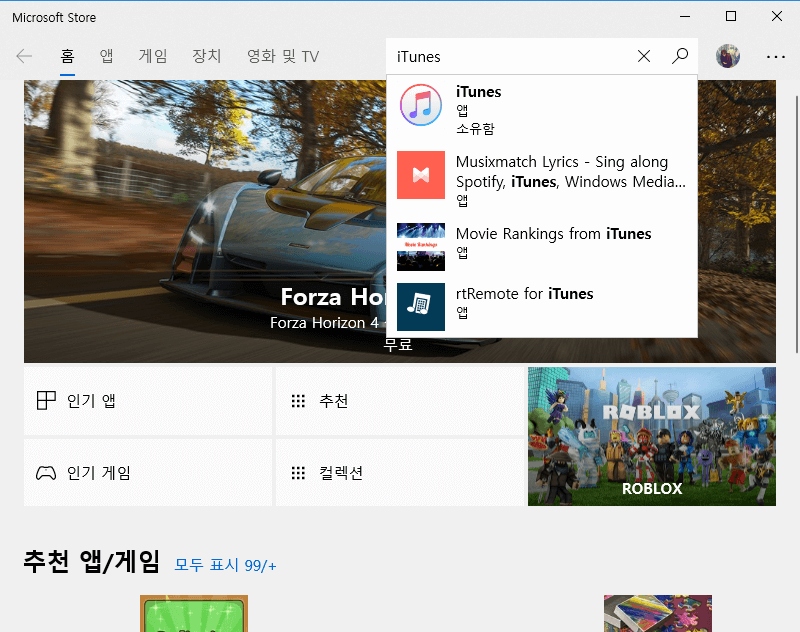
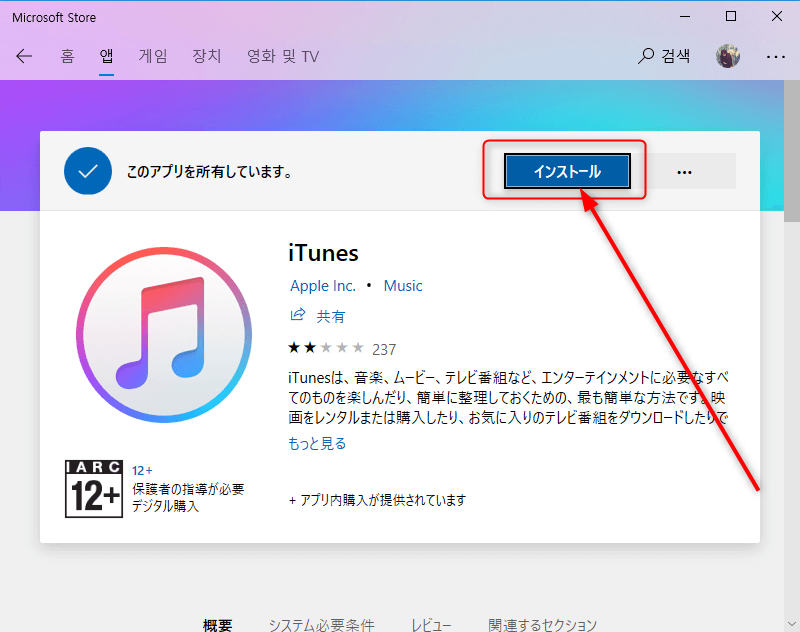
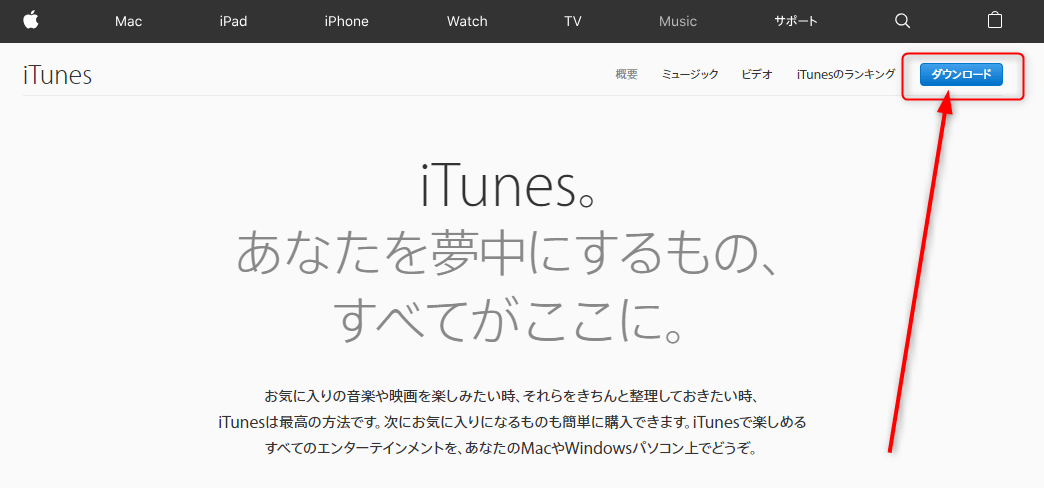
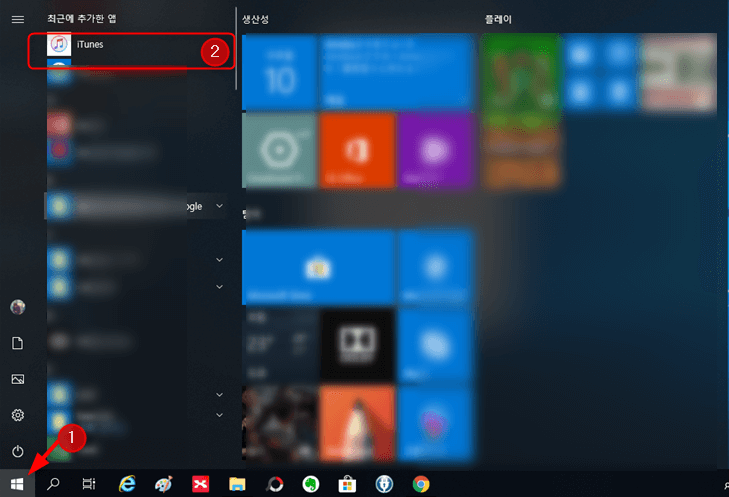
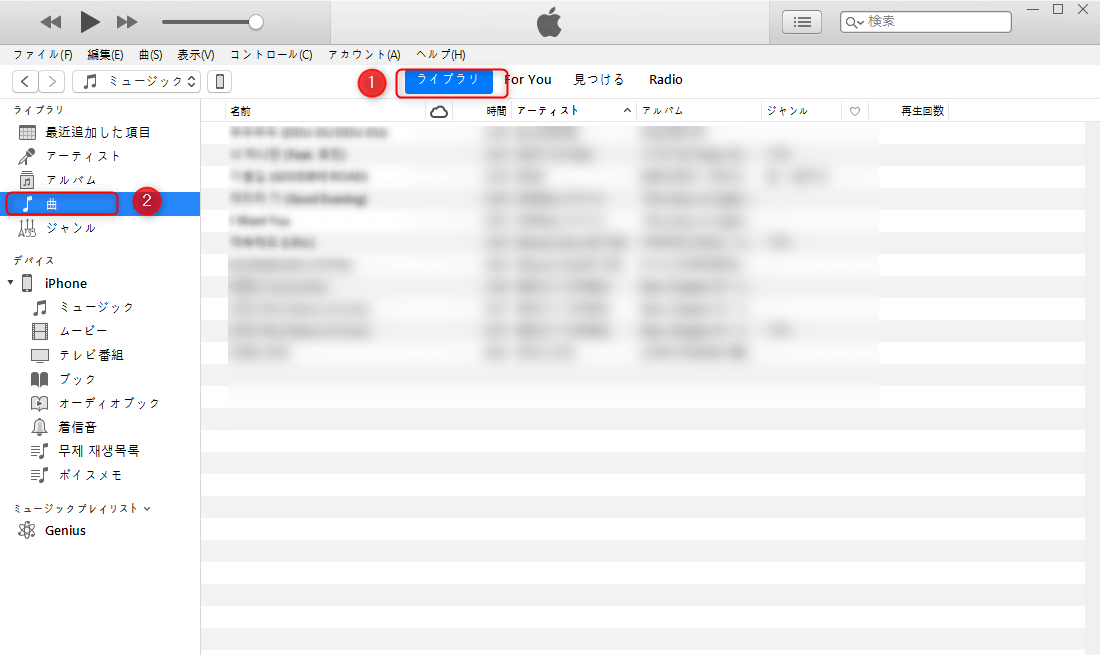
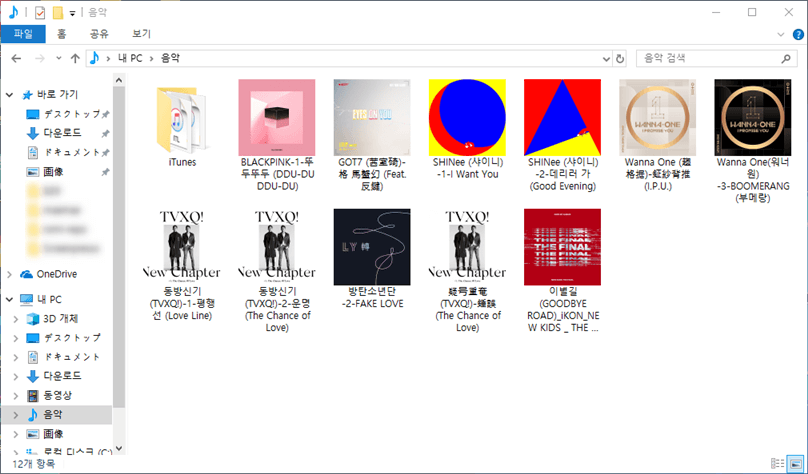
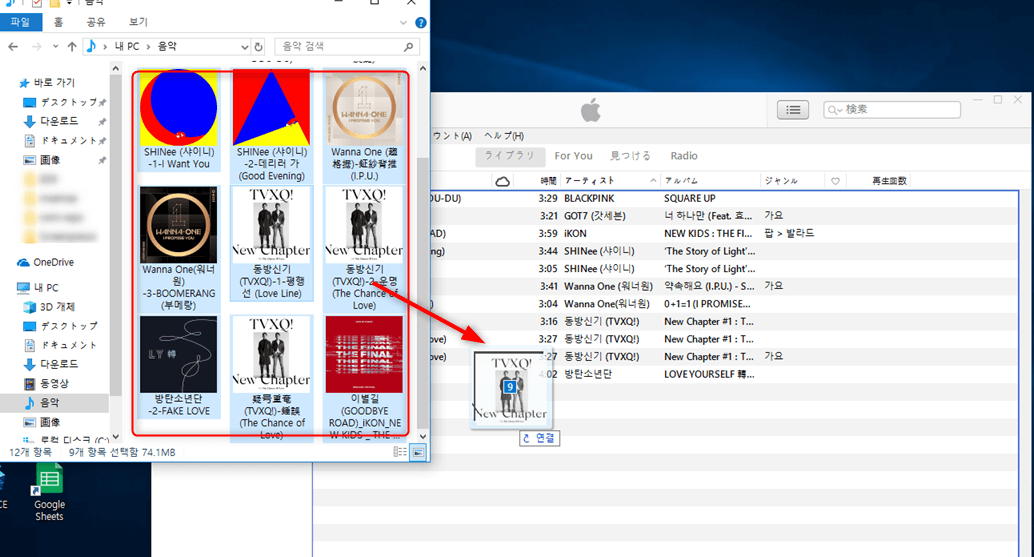

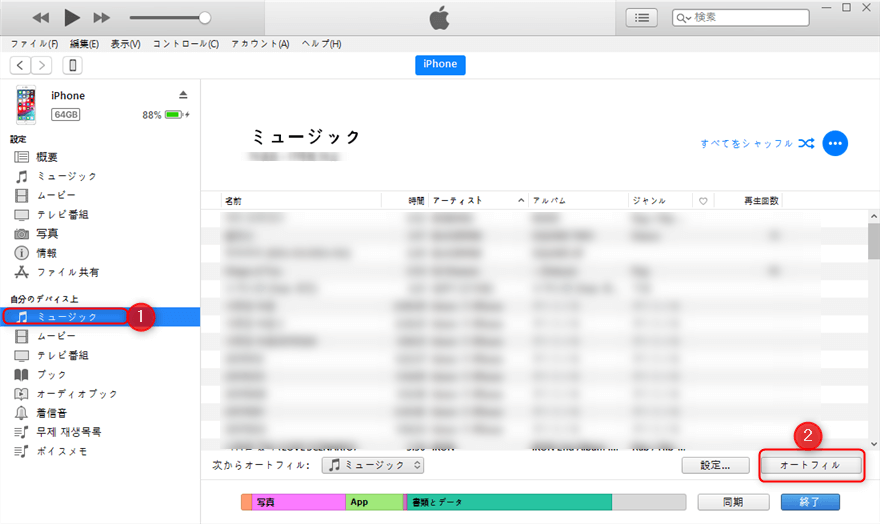
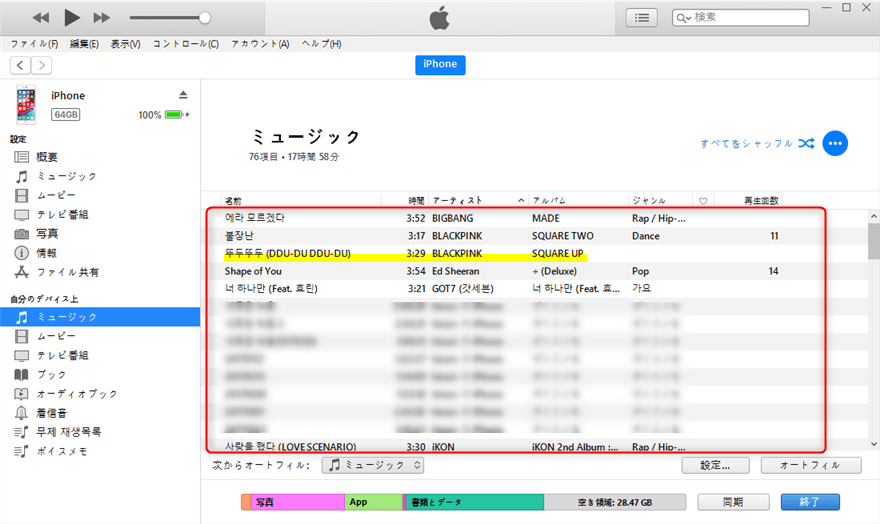





コメントを残す